ExcelのIF関数は条件判定として非常に重要な関数になります。
本記事ではIF関数の使い方を深堀しながら、活用方法を紹介していきます。
IF関数で複数条件を判定する
IF関数で複数条件を判定する場合は『AND関数』や『OR関数』を併用します。
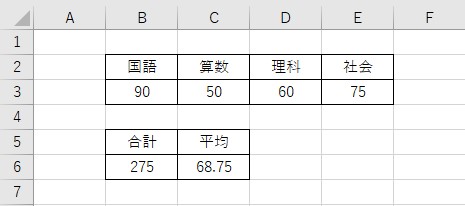
上記画像で解説してきます。
IF関数のAND条件判定
AND関数はすべての条件が成立したとき、TRUE(真)となります。
例えば、国語/算数/理科/社会のすべてが60点以上かどうかを判定しましょう。
=AND(B3>=60, C3>=60, D3>=60, E3>=60)
この場合の結果は、FALSE(偽)となりますね。
IF関数と合わせて使う場合は、以下のようになります。
=IF(AND(B3>=60, C3>=60, D3>=60, E3>=60),"合格","追試")
4教科すべてが60点以上の場合は「合格」、そうでない場合は「追試」となります。
IF関数のOR条件判定
OR関数はいずれかの条件が成立したとき、TRUE(真)となります。
AND関数の判定をOR関数で判定してみましょう。
=OR(B3>=60, C3>=60, D3>=60, E3>=60)
こちらは国語/算数/理科/社会のいずれかが60点以上かどうかを判定しています。
判定結果はTRUE(真)となります。
IF関数と合わせて使う場合は、以下になります。
=IF(OR(B3>=60, C3>=60, D3>=60, E3>=60),"合格","追試")
4教科のいずれかが60点以上であれば「合格」、それ以外は「追試」となります。